حقق المزيد عن طريق فهمك لمودل!
| Site: | Kbeams Training |
| Course: | أساسيات التعليم في مودل |
| Book: | حقق المزيد عن طريق فهمك لمودل! |
| Printed by: | Guest user |
| Date: | Friday, 20 September 2024, 4:41 AM |
Description
Learning outcomes: 3.1
1. ركز على هذا البرنامج التعليمي
في هذا البرنامج التعليمي نستكشف:- المزيد عن الاختبارات والواجبات
- أنشطة قاعدة البيانات والتغذية الراجعة والدروس وورش العمل
- استخدام مجموعات الدورة
- اكمال النشاط واكمال الدورة بمزيد من العمق
- تقييد الوصول
2. المزيد عن الاختبار
Knowledge check
راجع فهمك لاختبار مودل من خلال قراءة وثائق نشاط الاختبار (والتي تتضمن أيضًا مقطع فيديو). https://docs.moodle.org/311/en/Quiz_activityالمزيد عن الاختبار
التخطيط - يعني التنقل "المجاني" أنه يمكن للمتعلمين التحرك للأمام وللخلف في الاختبار الخاص بك ، بينما يعني التنقل "التسلسلي" أنه يمكنهم فقط التحرك للأمام ولا يمكنهم العودة إلى سؤال لم تتم الإجابة عليه.
سلوكيات الأسئلة - حدد ما إذا كان المتعلمون يرون الإجابات على الفور، وما إذا كانوا يرون تلميحات و/ أو ما إذا كانوا يعاقبون على التخمين من خلال قراءة وثائق سلوكيات الأسئلة.
تعتمد كل محاولة على الأخيرة - حدد "نعم" إذا كنت تريد عرض الإجابات من المحاولات السابقة عندما يحاول المتعلم إجراء اختبار أكثر من مرة.
متصفح الامتحان الآمن - هذا هو البرنامج الذي يمكن لمؤسستك استخدامه للمساعدة في جعل الاختبارات أكثر أمانًا ولتقليل الغش.
قيود إضافية على المحاولات - حدد كلمة مرور أو عنوان IP معين للاختبار الخاص بك. اجبر المتعلمين على الانتظار لبعض الوقت بين المحاولات وقرر ما إذا كنت ستسمح للمتعلمين بإجراء الاختبار في وضع عدم الاتصال.
ملاحظات عامة - قدم ملاحظات مخصصة بناءً على النسبة المئوية التي يحصل عليها المتعلم. يمكنك أيضًا استخدام هذه الميزة لتوجيه المتعلمين إلى روابط محددة أو أنشطة أخرى، أو حتى تقديم مفتاح تسجيل لدورة تدريبية أخرى.
التجاوزات - يمكنك منح المتعلمين أو المجموعات وقتًا إضافيًا أو المزيد من المحاولات من إعدادات الاختبار> تجاوزات المستخدم / المجموعة.
أنواع الأسئلة - لاحظ أنه مع نوع سؤال الاختيار من متعدد، يمكن أن يكون لديك أكثر من إجابة واحدة صحيحة، طالما أن الإجمالي يصل إلى 100٪، وللإجابات الصحيحة الفردية، يمكنك تقديم إجابات صحيحة جزئيًا طالما أن إجابة واحدة تساوي 100 ٪. اقرأ وثائق أنواع الأسئلة لمعرفة المزيد وجرب في الدورة التدريبية الخاصة بك.
إكمال النشاط - ادرس شروط إكمال النشاط الخاص بالاختبار وحدد أيها سيكون مفيدًا لك.
3. المزيد عن المهام
التحقق من المعرفة
راجع فهمك لمهمة مودل من خلال قراءة وثائق نشاط التخصيص (والتي تتضمن أيضًا مقطع فيديو). https://docs.moodle.org/310/en/Assignment_activity
المزيد عن المهام
تعميق فهمك للمهمة من خلال استكشاف ما يلي:
- أنواع الإرسال / أنواع الملاحظات - تتيح "عمليات إرسال الملفات" للمتعلمين تحميل ملف واحد أو أكثر من النوع الذي تحدده في "أنواع الملفات المقبولة". يتيح "النص عبر الإنترنت" للمتعلمين كتابة الردود مباشرة في محرر النصوص. يمكنك تحديد حد لعدد الكلمات وإذا قمت بتعيين "تعليق مضمّن" على "نعم" في أنواع الملاحظات، يمكنك كتابة الملاحظات في نص إرسالات المتعلمين. ادرس الخيارات الأخرى للتعليقات، مثل تحميل ملفات الملاحظات، لتحديد أيها سيكون مفيدًا لك.
- إعدادات التقديم - تعيين "مطالبة الطلاب بالنقر فوق زر الإرسال" إلى "نعم" يعني أنه يجب على المتعلمين إرسال عملهم إليك بمجرد اعتباره جاهزًا. إذا لم يفعلوا ذلك، فسيظل "في المسودة" ويمكنهم متابعة تحريره. "بيان التقديم" هو إما افتراض مودل أو آخر مضاف من قبل المسؤول. ادرس خيارات "المحاولات التي أعيد فتحها" لتقرر أيها سيكون مفيدًا لك.
- إعدادات إرسال المجموعة - يمكن للمتعلمين إرسال قطعة عمل واحدة كمجموعة إذا قمت بتمكين هذا الإعداد. تأكد من أن المتعلمين في مجموعات! يمكنك أيضًا إجبار كل متعلم على تقديم شيء ما قبل اعتبار الواجب مقدمًا. إذا لم تقم بذلك، فسيقوم أول عضو في المجموعة بإرساله نيابة عن جميع الأعضاء الآخرين.
- الدرجة - ادرس إعدادات "عمليات الإرسال المجهولة" و "وضع علامات على سير العمل" لتحديد أيهما سيكون مفيدًا لك.
- اقرأ وثائق استخدام الواجب هذه لمعرفة المزيد.
- التجاوزات - يمكنك منح متعلمين معينين أو مجموعات امتدادات للمواعيد النهائية من إعدادات الواجب> تجاوزات المستخدم / المجموعة.
- إكمال النشاط - ادرس شروط إكمال النشاط الخاص بالمهمة وحدد أيها سيكون مفيدًا لك.
4. قاعدة البيانات
*لتفعيل الترجمة باللغة العربية، انقر على Settings من شريط التشغيل > اختر Auto translate > اختر اللغة العربية.
قم بتنزيل نسخة PDF: Database: Share content
- بخلاف نشاط مسرد المصطلحات الأبسط، يسمح نشاط قاعدة البيانات للمتعلمين بإنشاء وعرض والبحث في بنك لإدخالات السجلات حول أي موضوع تقريبًا من اختيارك.
- بصفتك مدرسًا، يمكنك الاختيار من بين مجموعة متنوعة من الحقول بما في ذلك الصور والملفات وعناوين URL والنص.
- يمكنك استيراد "الإعدادات المسبقة" لقاعدة البيانات وتكييفها مع أغراضك الخاصة من أرشيف moodle.net: تقديم قاعدة البيانات.
5. درس
*لتفعيل الترجمة باللغة العربية، انقر على Settings من شريط التشغيل > اختر Auto translate > اختر اللغة العربية.
حمل ملف PDF: Lesson: Adaptive learning
- باستخدام نشاط درس مودل، يمكنك دمج صفحات المعلومات مع الأسئلة وتوجيه المتعلمين إلى صفحات مختلفة بناءًا على اختياراتهم السابقة.
- تجعل ميزة "التفريع" نشاط الدرس مفيدًا لسيناريوهات لعب الأدوار وتمارين صنع القرار وأيضًا لتقديم طرق مختلفة لمراجعة موضوع أو التدرب عليه.
- لاحظ أيضًا أن هناك نشاط H5P يسمى Branching Scenario والذي يعمل بطريقة مشابهة لدرس مودل.
6. ورشة عمل
*لتفعيل الترجمة باللغة العربية، انقر على Settings من شريط التشغيل > اختر Auto translate > اختر اللغة العربية.
قم بتنزيل النص Workshop: Peer review?
- مع نشاط ورشة عمل مودل، يقدم المتعلمون العمل الذي يتم توزيعه بعد ذلك بين الفصل ويقيم كل متعلم عمل واحد أو أكثر من أعمال الأقران، ويستشير نموذج التقييم الذي حدده المعلم.
- يتم إعطاء درجة لجودة التقييم وأيضًا لجودة عمل المتعلم، كما تم تقييمه من قبل أقرانهم. بصفتك مدرسًا، يمكنك تجاوز أي درجات تشعر أنها غير عادلة.
- يمكن أن يكون التقييم مجهول الهوية إذا لزم الأمر ويمكن أن يكون توزيع العمل يدويًا أو تلقائيًا.
- يمكن وضع علامة "مكتمل" على النشاط إما بتقدير التقييم أو تقدير الإرسال.
7. إفادة
*لتفعيل الترجمة باللغة العربية، انقر على Settings من شريط التشغيل > اختر Auto translate > اختر اللغة العربية.
قم بتنزيل النص: Feedback: Listen to your learners
- يسمح لك نشاط الافادة بإنشاء وإجراء استطلاعات الرأي لجمع الملاحظات.
- على عكس نشاط الاستبيان، فإنه يسمح لك بكتابة أسئلتك الخاصة، بدلاً من الاختيار من قائمة الأسئلة المكتوبة مسبقًا.
- يعتبر نشاط التعليقات مثاليًا لتقييم الدورة التدريبية أو المعلم.
8. مجموعات الدورة
إذا كنت تدرس فصلًا واحدًا، فربما لا تحتاج إلى تقسيم المتعلمين إلى مجموعات.ومع ذلك ، إذا كنت تشارك دورة مع مدرس آخر أو إذا كان لديك متعلمون في مستويات مختلفة أو تحتاج إلى مواد مختلفة ، فقد تكون مجموعات الدورة التدريبية مفيدة لك. يمكن للمسؤول لديك إعداد مجموعات المقرر الدراسي تلقائيًا لك ، أو يمكنك إنشاء مجموعات خاصة بك على النحو التالي:
قم يدويًا بإنشاء مجموعة وإضافة المتعلمين الموجودين بالفعل في الدورة التدريبية الخاصة بك
من رابط المشاركون في درج التنقل، انقر فوق رمز الترس ثم المجموعات (أو إذا كان القالب الخاص بك يحتوي على كتلة إدارية، فانقر فوق ارتباط المجموعات هناك) ثم انقر فوق الزر إنشاء مجموعة.
امنح المجموعة اسمًا واختياريًا وصفًا وصورة. (يمكنك عادةً تجاهل المعرف.) إذا كان مسموحًا بالمراسلة الجماعية على موقعك، فحدد "نعم" إذا كنت تريد استخدامها. نناقشها في دعم المتعلمين.
انقر فوق حفظ التغييرات ثم انقر فوق الزر "إضافة / إزالة مستخدمين" على اليمين. سيعرض هذا المشاركين الحاليين في الدورة. حددهم وانقلهم إلى الكتلة الموجودة على اليسار. تذكر أن تضيف نفسك إلى المجموعة أيضًا، بحيث يمكنك استخدام المراسلة الجماعية.
قم يدويًا بإنشاء مجموعات للمتعلمين للتسجيل الذاتي في الدورة والمجموعة
أنشئ مجموعة كما في 1 و 2 أعلاه ولكن أضف أيضًا مفتاح تسجيل.
قم بتمكين التسجيل الذاتي في مقررك الدراسي باستخدام مفتاح التسجيل. مفتاح التسجيل ليس مهمًا لأنه لن يتم استخدامه، ولكنه سيمنع الأشخاص غير المرغوب فيهم من الانضمام إلى الدورة التدريبية.
أرسل رسالة إلى المتعلمين لإخبارهم بمفتاح تسجيل المجموعة الخاص بهم.
يسجل المتعلمون أنفسهم باستخدام مفتاح تسجيل المجموعة وسيتم تسجيلهم تلقائيًا في المجموعة الصحيحة في الدورة التدريبية.
9. اكمال النشاط والانتهاء من الدورة
التحقق من المعرفةراجع فهمك لإكمال النشاط من خلال قراءة وثائق إكمال النشاط (والتي تتضمن أيضًا مقطع فيديو). https://docs.moodle.org/311/en/Activity_completion
تعميق فهمك للنشاط وإكمال الدورة من خلال استكشاف ما يلي:
إعدادات إكمال النشاط - بالإضافة إلى الإكمال اليدوي، كل نشاط له إعدادات الإكمال التلقائي الخاصة به وهذه إعدادات خاصة بالنشاط. على سبيل المثال، قد يتم تمييز نشاط الدرس بأنه مكتمل بمجرد أن يقضي المتعلم فترة معينة من الوقت في النشاط؛ قد يتم وضع علامة على نشاط الاختبار على أنه مكتمل بمجرد أن يقدم المتعلم محاولة واحدة أو أكثر، حتى إذا لم يتم تقدير سؤال مقال تم وضع علامة عليه يدويًا. قد يتم وضع علامة على المنتدى مكتمل بمجرد قيام المتعلم بالرد أو بدء عدد معين من المناقشات. اقرأ وثائق إعدادات إكمال النشاط لتتعرف على الخيارات المختلفة.
إكمال الدورة التدريبية - إذا تم تمكين "إكمال النشاط"، يمكن تمييز الدورة التدريبية بأنها مكتملة بناءً على عدد من الإعدادات. يمكنك تحديد بعض أو كل الأنشطة؛ يمكنك تحديد تقدير نهائي و/ أو يمكنك سرد دورة أخرى أو أكثر والتي يجب إكمالها أولاً قبل وضع علامة على الدورة التدريبية الحالية كمكتملة.
تحرير إعدادات إكمال الدورة التدريبية - من إعدادات الدورة التدريبية> إكمال الدورة التدريبية ، يمكنك:
حدد معايير الدورة التدريبية الخاصة بك ليتم تعليمها كمكتملة.
تحرير جماعي للإعدادات الافتراضية لإكمال النشاط. ربما تريد أن يتم وضع علامة على جميع أنشطتك على أنها مكتملة تلقائيًا بناءًا على المعايير الخاصة بك بدلاً من الإكمال اليدوي؟
- تحرير جماعي لإعدادات إكمال النشاط الحالية. ربما غيرت رأيك بشأن بعض الإعدادات وتريد تغييرها في دورتك الدراسية؟
- أشرطة تقدم نظرة عامة على الدورة التدريبية - ستعرض كل دورة في مجموعة نظرة عامة على الدورة التدريبية التقدم الذي أحرزه المتعلم خلال الدورة التدريبية. يتعلق شريط التقدم بإكمال النشاط. لن يتم تضمين الأنشطة ذات الوصول المقيد في شريط التقدم حتى تصبح مرئية.
- التقارير - من ارتباط "المزيد" في إعدادات الدورة التدريبية، يمكنك الوصول إلى علامة التبويب "التقارير" لعرض تقرير إكمال النشاط وتقرير إكمال الدورة التدريبية. لاحظ أن تحديثات إكمال الدورة التدريبية تعتمد على المهام المجدولة من قبل المسؤول الخاص بك، لذلك قد لا يحدث ذلك على الفور.
10. تقييد الوصول
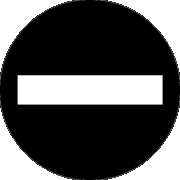 يمكّنك تقييد الوصول، أنت المعلم، من تقييد توفر أي نشاط أو حتى قسم من الدورة التدريبية وفقًا لشروط معينة مثل التواريخ أو الدرجة التي تم الحصول عليها أو إكمال المجموعة أو النشاط. يتم تمكين الميزة على موقعك بشكل افتراضي؛ إذا كنت لا ترى ذلك في المقرر الدراسي الخاص بك، اسأل المسؤول الخاص بك.
يمكّنك تقييد الوصول، أنت المعلم، من تقييد توفر أي نشاط أو حتى قسم من الدورة التدريبية وفقًا لشروط معينة مثل التواريخ أو الدرجة التي تم الحصول عليها أو إكمال المجموعة أو النشاط. يتم تمكين الميزة على موقعك بشكل افتراضي؛ إذا كنت لا ترى ذلك في المقرر الدراسي الخاص بك، اسأل المسؤول الخاص بك.- في إعدادات كل نشاط سترى قسم تقييد الوصول. انقر فوق الزر "إضافة تقييد" لعرض الطرق المختلفة لتقييد الوصول.
- لمنع المتعلم من الوصول إلى نشاطك الثاني قبل إكماله لنشاطك الأول، يجب عليك التأكد من أن نشاطك الأول به مجموعة شروط إكمال النشاط ، وإلا فلن يظهر في تقييد خيارات الوصول.
- تذكر أنه يمكنك تقييد الوصول إلى نشاط بناءًا على نشاط سابق لم يكتمل، بالإضافة إلى اكتمال النشاط. تستخدم هذه التقنية أحيانًا في التلعيب.
- إذا كنت تستخدم مجموعات في مقررك الدراسي، فسيسمح لك الوصول المقيد بإظهار أنشطة معينة لمجموعة واحدة أثناء إخفائها عن مجموعة أخرى. لاحظ أن زر المجموعات سيظهر لك فقط إذا كانت لديك مجموعات في مقررك الدراسي.
- يمكنك أيضًا تقييد (أو عرض) المواد للمتعلمين الذين يعتمدون على شيء ما في ملف تعريف المستخدم الخاص بهم، على سبيل المثال عناوين بريد إلكتروني أو بلدان معينة.
- عندما تكون واثقًا جدًا من تقييد الوصول، يمكنك إعداد معايير متقدمة باستخدام ميزة مجموعة التقييد. مرة أخرى، هذا شائع في الدورات التدريبية.